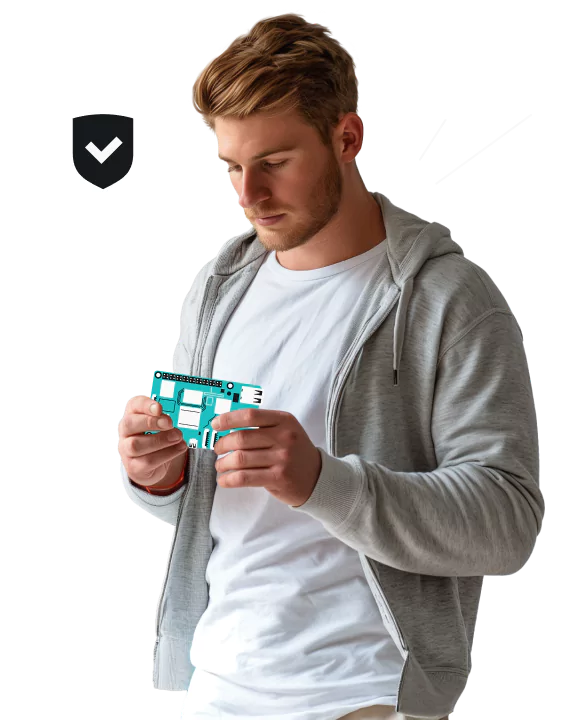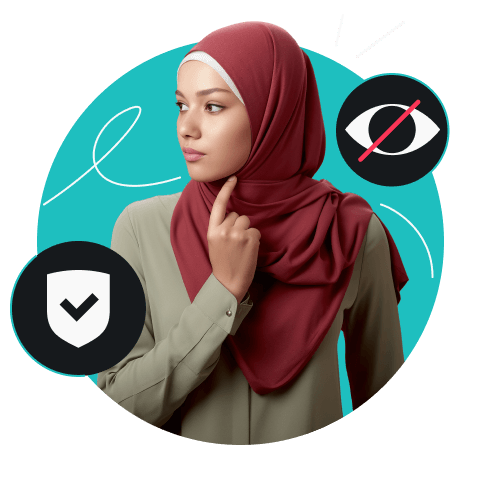Surfshark no tiene una aplicación de VPN independiente para Raspberry Pi, sin embargo, puedes poner a prueba tus conocimientos técnicos básicos y realizar una sencilla configuración manual utilizando las credenciales que te han proporcionado con tu cuenta de Surfshark.
A continuación, te mostramos los pasos que debes seguir para la configuración de OpenVPN:
- Abre la página de configuración manual de Surfshark.
- Elige Escritorio o móvil y pulsa en OpenVPN. (La nueva ventana muestra tus credenciales de configuración manual. Mantenla abierta por ahora).
- Abre el Terminal pulsando CTRL+ALT+T.
- Instala los paquetes OpenVPN necesarios introduciendo el siguiente comando:
sudo apt-get install openvpn unzip. (Si se te pide que introduzcas una contraseña, introduce la contraseña de administrador de tu ordenador).
- Navega hasta el directorio OpenVPN introduciendo el siguiente comando: cd /etc/openvpn.
- Descarga los archivos de configuración de OpenVPN de Surfshark:
sudo wget https://my.surfshark.com/vpn/api/v1/server/configurations.
- Extrae «Surfshark_Config.zip»: sudo unzip configurations.
- Elimina el archivo .zip ya que no lo utilizaremos más: sudo rm configurations.
- Para ver la lista de todos los servidores OpenVPN disponibles, introduce: ls.
- Elige un servidor de la lista y conéctate a Surfshark introduciendo:
sudo openvpn [file name]
Por ejemplo: sudo openvpn us-dal.prod.surfshark.com_udp.ovpn.
- Se te pedirá que introduzcas las credenciales aquí. Introduce las credenciales del servicio Surfshark que recopilaste al inicio del proceso de configuración.
- Si puedes ver el mensaje Secuencia de inicialización completada significa que te has conectado correctamente al servidor VPN de Surfshark.
Una vez que hayas terminado con la configuración de OpenVPN para tu Raspberry Pi, es una buena idea comprobar si la conexión se ha realizado correctamente. Para esto, solo tienes que visitar la página Cuál es mi IP o utilizar cualquier otra herramienta de comprobación de dirección IP. Si te has podido conectar correctamente, estas herramientas deberían mostrarte la dirección IP del servidor VPN y la ubicación en lugar de tus datos reales.